Come impedire a YouTube di consigliare video
YouTube è probabilmente uno dei servizi di streaming video più popolari al mondo. YouTube ha consentito ai creatori di contenuti di farsi un nome e creare nuove attività. Tra(Amidst) tutte le cose positive, YouTube è stato ridicolizzato per il monitoraggio della privacy e delle preferenze degli utenti. Alcune delle funzionalità si basano sul tuo modello di utilizzo e questo potrebbe sembrare invadente per molti.
Tutto detto e fatto; YouTube sembra lavorare sodo per rendere le cose rilevanti per gli utenti. Nel recente passato, hanno lavorato per migliorare la scoperta dei contenuti e i consigli di YouTube(YouTube Recommendations) sono parte integrante. Sebbene i consigli possano aiutarti a imbatterti in contenuti nuovi e interessanti, sono anche invadenti, per non dire altro.
Ho avuto problemi con i consigli di YouTube(YouTube Recommendations) molte volte. I suggerimenti sono spesso ridicoli e mostrano contenuti poco interessanti. Inoltre, questo rovinerà anche l'esperienza dell'utente. In questo articolo, ti aiuteremo a dedurre e gestire i consigli di YouTube .
Interrompi i consigli di YouTube
Discuteremo quattro metodi con cui puoi disattivare i video di YouTube suggeriti :
- Ripristina i consigli di YouTube
- Elimina la cronologia visualizzazioni di YouTube
- (Remove YouTube Recommendations)Rimuovi completamente i consigli di YouTube
- Suggerimenti per un'esperienza YouTube senza ingombri .
1] Ripristina i consigli di YouTube
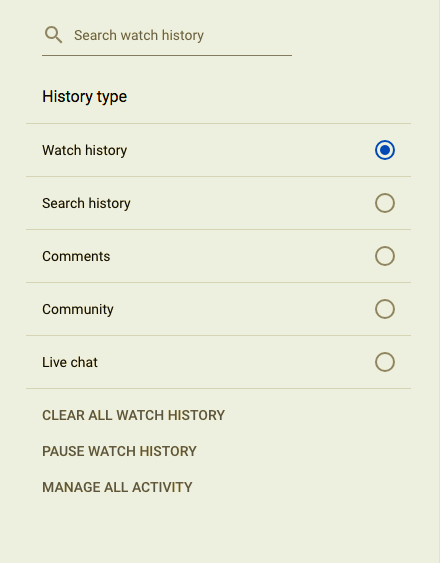
Nonostante i problemi, i consigli di YouTube hanno i loro vantaggi. La funzione mi ha aiutato a scoprire alcuni nuovi ed entusiasmanti contenuti in passato. Come primo passo, ripristineremo i consigli di YouTube e vedremo se funziona. I Consigli di YouTube(YouTube Recommendations) funzionano tenendo conto della cronologia delle ricerche e delle visualizzazioni. Quindi iniziamo resettando entrambi i parametri,
- Elimina la cronologia delle ricerche di YouTube
- Fai clic(Click) sul nome del tuo account nella barra in alto
- Fai clic(Click) su Gestione video(Video Manager) ( YouTube Studio Beta )
- Seleziona Cancella(Clear) tutta la cronologia delle ricerche e Sospendi(Pause) la cronologia delle ricerche
Dopo aver messo in pausa la cronologia delle ricerche, l'algoritmo smetterà di basare i suggerimenti sulla ricerca. Dopo aver cancellato la cronologia delle ricerche e aver messo in pausa la cronologia delle ricerche, noterai che YouTube inizierà a suggerire contenuti di tendenza. I nuovi consigli/suggerimenti sono generalmente azzeccati e ti aiuteranno nella scoperta dei contenuti. Puoi semplicemente attivare la "cronologia delle ricerche" per ripristinare la funzione.
Poiché hai già eliminato la cronologia delle visualizzazioni, YouTube non avrà accesso alla tua abitudine di visione. In altre parole, è come aprire un nuovo account YouTube con una tabula rasa!
2] Elimina la cronologia delle visualizzazioni di YouTube
L'eliminazione della cronologia visualizzazioni di YouTube è piuttosto semplice. (YouTube)Tutto quello che devi fare è andare sulla barra laterale e fare clic su Cronologia visualizzazioni(Watch History) . Infine, devi fare clic su Cancella tutta la cronologia visualizzazioni.
3] Rimuovi(Remove YouTube Recommendations) completamente i consigli di YouTube
Nella sezione precedente, abbiamo spiegato come puoi mettere a punto i consigli di YouTube per soddisfare il tuo scopo. Preferisco abbandonare i consigli di (Recommendations)YouTube a favore di più spazio sullo schermo.

Il modo migliore per rimuovere i consigli di YouTube sarebbe utilizzare un'estensione del browser Chrome chiamata (Chrome)Opzioni di YouTube(YouTube Options)(YouTube Options) . Questo strumento è super utile e ti aiuta a nascondere qualsiasi cosa da intestazione, titolo, descrizione, suggerimenti video, piè di pagina e molte altre cose. Inoltre, suggerirei anche di svuotare la cache e i file temporanei di tanto in tanto.
4] Suggerimenti per YouTube senza disordine
Esistono molti modi per migliorare l'esperienza di visualizzazione su YouTube . Puoi sempre cancellare la cronologia o guardare contenuti utilizzando la modalità di navigazione in incognito. Come spiegato in precedenza, una delle opzioni migliori sarebbe quella di utilizzare estensioni che ti aiutino a nascondere le cose che non vuoi vedere. La modalità YouTube Cinema è un altro modo per migliorare la tua esperienza visiva.
Altre idee?(Any other ideas?)
SUGGERIMENTO(TIP) : queste estensioni del browser aiuteranno a migliorare lo streaming e l'esperienza di YouTube(browser extensions will help improve YouTube Streaming & Experience) .
Related posts
Come unire più playlist su Spotify and YouTube Music
Come utilizzare YouTube Analytics per verificare le prestazioni del canale
Best YouTube Alternative per i creatori
Come trasferire abbonamenti YouTube da un account all'altro
Come scoprire nuovi canali su YouTube
Come collegarsi a un YouTube video da uno specifico start time all'ora di fine
Come accendere Dark Theme per YouTube
Come eliminare un YouTube video dal tuo canale da Mobile or PC
Come disattivare Commenti sul YouTube videos
Come caricare o Delete Videos su YouTube
Fix No sound su YouTube in Firefox con SoundFixer
Come scoprire se il tuo video per YouTube è protetto da copyright
Microsoft Edge non giocherà YouTube videos; Fix Video Streaming Problemi
Come collegare Steam a YouTube e verificare i file di gioco
Come cambiare nome YouTube channel
Come aggiungere o Remove Watermark su YouTube
Come trovare il testo di una canzone su YouTube
Come fermare o rimuovere Recommended videos su YouTube
Commento non è riuscito a pubblicare su youtube
Come aumentare YouTube Volume usando DOM console
